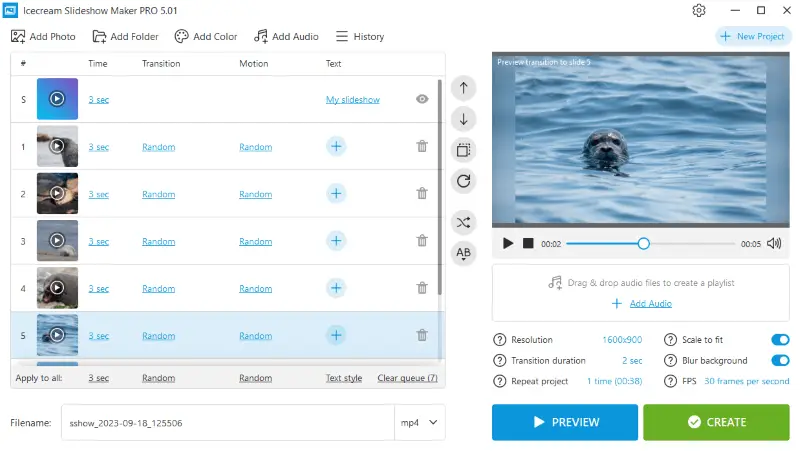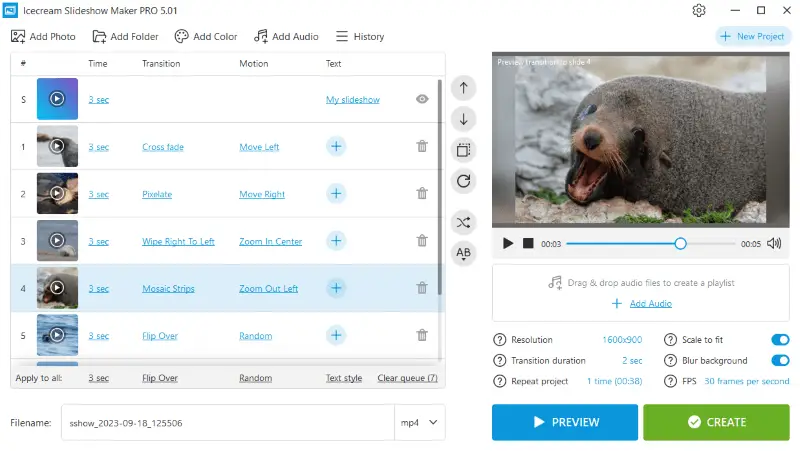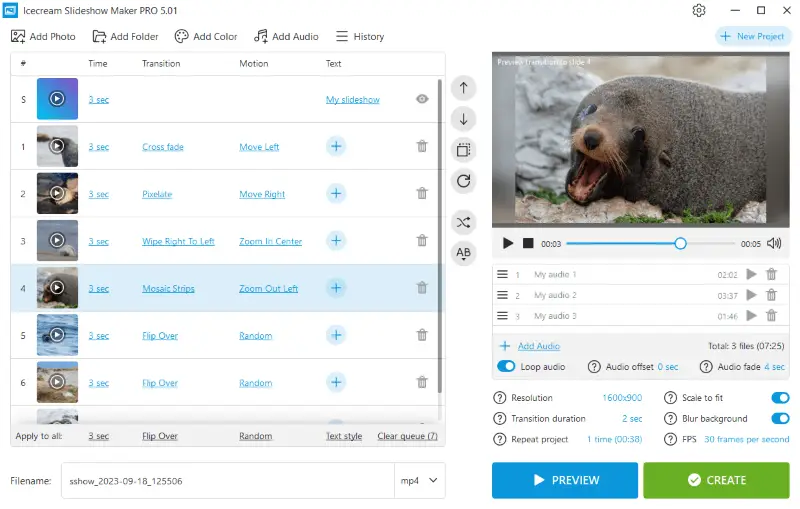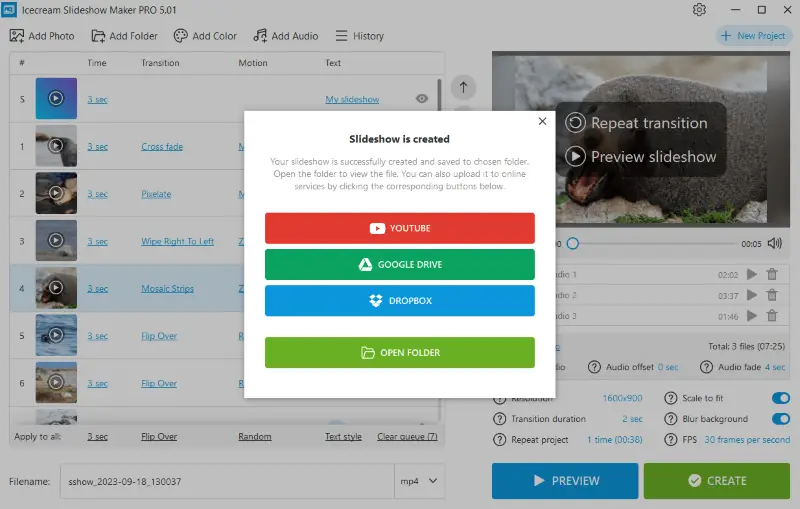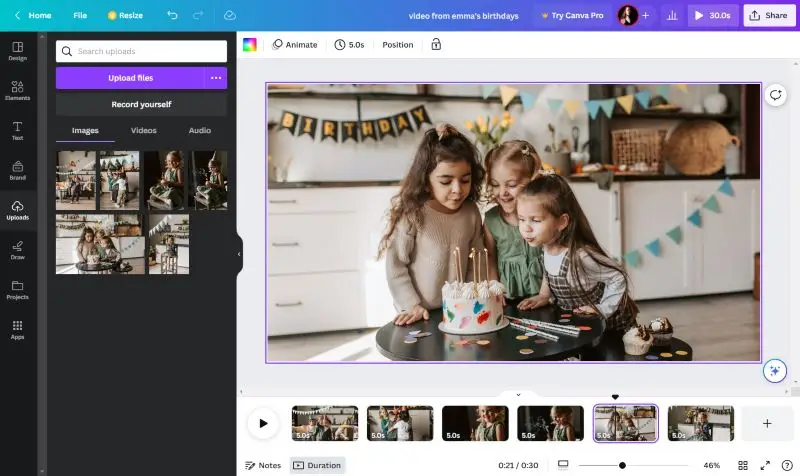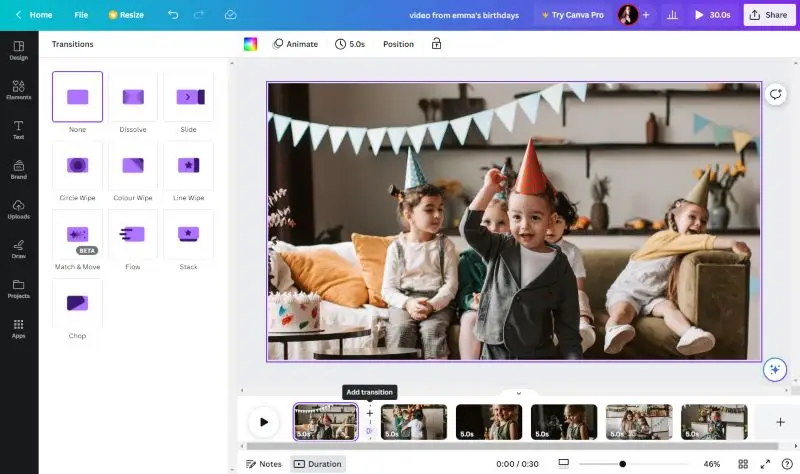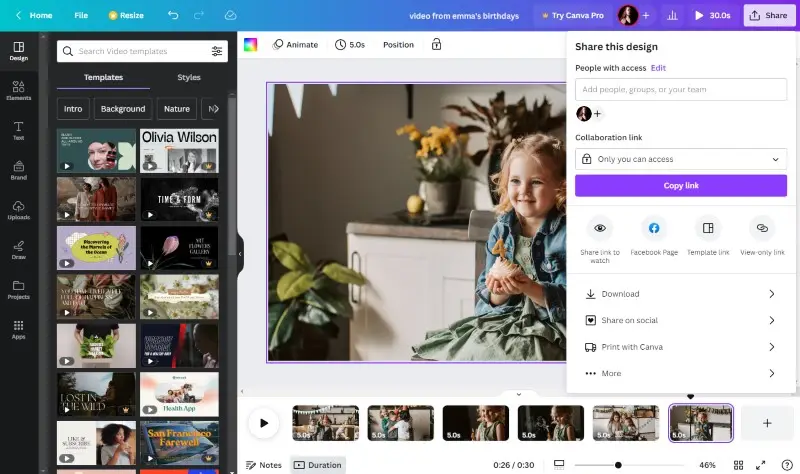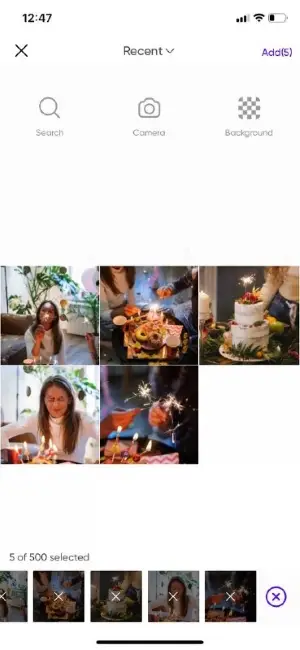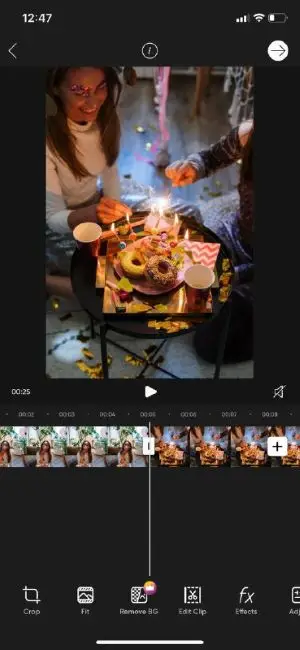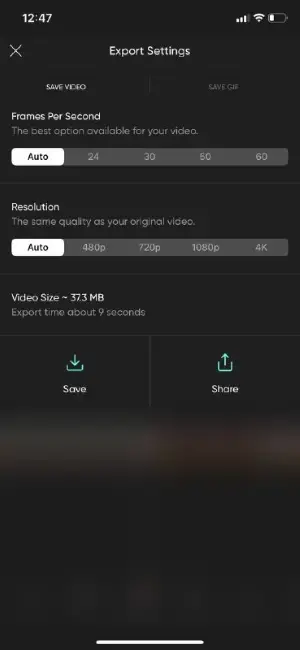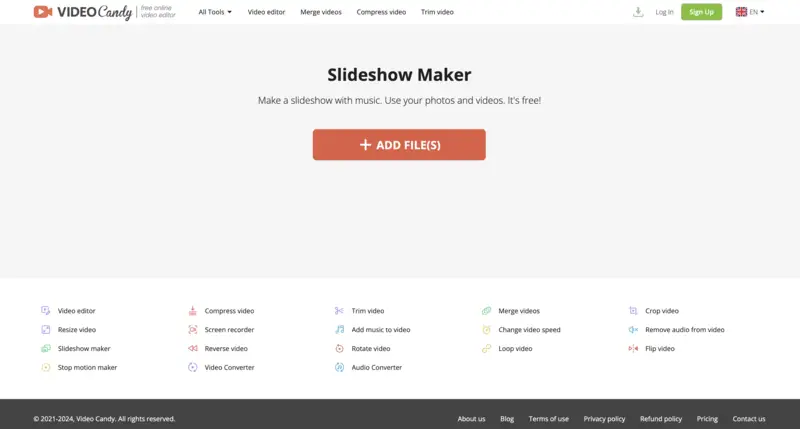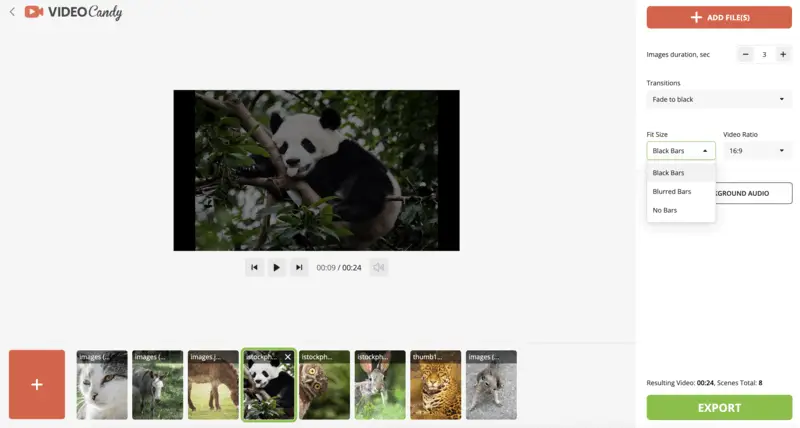Wie kann man ein Video aus Bildern erstellen
Warum sollten Sie sich in einer Welt, in der Erinnerungen oft in Pixeln festgehalten werden, mit statischen Fotos zufrieden geben, wenn Sie Ihren wertvollen Momenten Leben einhauchen können? Ganz gleich, ob Sie Fotos von einem Urlaub, einer Party oder einem anderen bedeutenden Ereignis organisieren möchten - wenn Sie wissen, wie Sie ein Video aus Bildern erstellen können, kann das ein entscheidender Schritt sein.
Die Erstellung eines Videos aus Fotos ermöglicht es Ihnen, eine Geschichte zu erzählen oder ein Ereignis mit Hilfe von Bildern auf dynamische Weise zu präsentieren. Es hilft, Emotionen zu wecken, Erinnerungen festzuhalten und Informationen effektiv zu vermitteln.
In diesem Artikel führen wir Sie Schritt für Schritt durch den Prozess der Erstellung eines Videos aus Bildern mit 5 verschiedenen Methoden. Erwecken wir Ihre Erinnerungen zum Leben!

Wie wir Videomacher ausgewählt haben
Wir stellen Ihnen 5 Dienste für die Konvertierung von Bildern in Videos vor. Alle sind kostenlos, erlauben es Ihnen, Ihr Video anzupassen, und sind für Anfänger gedacht.
Sie unterstützen mehrere Bild- und Audioformate. Bei allen besprochenen Möglichkeiten können Sie Ihr Video in nur wenigen einfachen Schritten erstellen.
Außerdem haben wir darauf geachtet, Optionen für Windows-, Mac- und Smartphone-Benutzer einzubeziehen, um eine umfassende Auswahl für die unterschiedlichen Bedürfnisse unserer Zielgruppe zu bieten.
Methode 1. Erstellen einer Diashow unter Windows
Der Icecream Slideshow Maker ist eine benutzerfreundliche Software, mit der Sie Ihre Fotos mühelos zu einem beeindruckenden Video zusammenstellen können. Es ist eine großartige Option für jeden, der eine Diashow erstellen möchte, ohne Vorkenntnisse oder Fähigkeiten in der Videobearbeitung zu haben.
Hier finden Sie eine umfassende Anleitung, wie Sie ein Video aus Bildern erstellen können:
- Laden Sie den kostenlosen Video-Maker herunter und installieren Sie ihn auf Ihrem Computer.
- Wählen Sie „Foto hinzufügen“, um Bilder hinzuzufügen (PNG, JPG, JPEG, BMP, TIFF, TIFF oder GIF) oder „Ordner hinzufügen“, um ein ganzes Fotoalbum zu importieren.
- Passen Sie die Präsentationseinstellungen für jedes Dia an:
- Zeit einstellen. Wählen Sie aus, wie lange jedes Dia auf dem Bildschirm bleiben soll.
- Übergänge und Bewegungen auswählen. Sie können einen bestimmten Übergang zwischen den Folien, einen Zufallseffekt oder gar keinen Effekt auswählen. Das Gleiche gilt für die Bewegung.
- Text anfügen. Fügen Sie Beschriftungen hinzu und wählen Sie die Schriftart, die Farbe und die Position des Textes.
- Klicken Sie auf „Audio hinzufügen“, um Musik im Hintergrund hinzuzufügen. Die Formate MP3, M4A, WAV, WMA, OGG und FLAC werden unterstützt. Fügen Sie mehrere Titel hinzu oder aktivieren Sie die Option „Wiederholen“.
- Zeigen Sie eine Vorschau Ihrer Diashow an und klicken Sie auf die Schaltfläche „Schaffen“. Die Diashow wird in dem gewählten Ordner gespeichert.
Vorteile:
- Benutzerfreundliche Schnittstelle. Der Diashow-Maker bietet eine intuitive und leicht zu navigierende Oberfläche, die es Benutzern mit unterschiedlichen Kenntnissen zugänglich macht.
- Anpassungsmöglichkeiten. Sie haben die Kontrolle über die Foliendauer, Textzusätze, Hintergrundmusik und die auf die Folien angewendeten Bewegungen. So können Sie einzigartige und einprägsame Diashows erstellen.
- Ausgabeformate. Mit der Anwendung können Sie Ihre Projekte in gängigen Videoformaten wie MP4, AVI, MOV oder WebM exportieren.
- Einfaches Teilen. Der Video Maker bietet unkomplizierte Optionen für die Weitergabe an soziale Medien und Cloud-Speicherdienste. Laden Sie Ihr Video sofort auf Google Drive, YouTube oder Dropbox hoch.
- Wiederaufnahme von Projekten. Gehen Sie zurück zu einer zuvor erstellten Diashow und setzen Sie die Arbeit daran im Bereich „Verlauf“ fort.
- Dias sortieren. Ordnen Sie Fotos in einer Warteschlange alphabetisch an, mischen Sie sie nach dem Zufallsprinzip oder ordnen Sie sie manuell neu an.
Insgesamt ist Icecream Slideshow Maker ein effektives und vielseitiges Tool zur Erstellung eines Videos aus Bildern unter Windows. Sein reichhaltiger Funktionsumfang, die Anpassungsoptionen und die Unterstützung für mehrere Medientypen machen es zu einer ausgezeichneten Wahl sowohl für Anfänger als auch für erfahrene Benutzer.
Methode 2. Video aus Bildern auf dem Mac erstellen
Die Auswahl der richtigen Fotos ist entscheidend für ein überzeugendes Video. Sie können hochauflösende Bilder auswählen, die visuell ansprechend, aussagekräftig und relevant für das Thema oder den Zweck Ihres Videos sind.
iMovie ist eine von Apple entwickelte kostenlose Videobearbeitungssoftware. Sie ist für macOS und iOS-Geräte verfügbar und damit sowohl für Computer- als auch für Mobilgeräte-Nutzer zugänglich.
Folgen Sie dieser Schritt-für-Schritt-Anleitung, um eine Fotodiashow zu erstellen:
- Starten Sie iMovie, wählen Sie „Projekte“ und „Film erstellen“.
- Gehen Sie zur Registerkarte „Meine Medien“ und drücken Sie auf „Importieren“, um Fotos, Musik und Videos von Ihrem Gerät hinzuzufügen.
- Ziehen Sie alle Bilder auf die Zeitachse, klicken Sie dann auf „Übergänge“ und platzieren Sie den Übergang zwischen den Fotos.
- Fügen Sie Musik von der Registerkarte „Meine Medien“ hinzu oder gehen Sie zu „Audio“, um einen Song aus iTunes auszuwählen.
- Klicken Sie auf „Freigeben“ in der oberen rechten Ecke, um Ihre in ein Video konvertierten Bilder zu speichern.
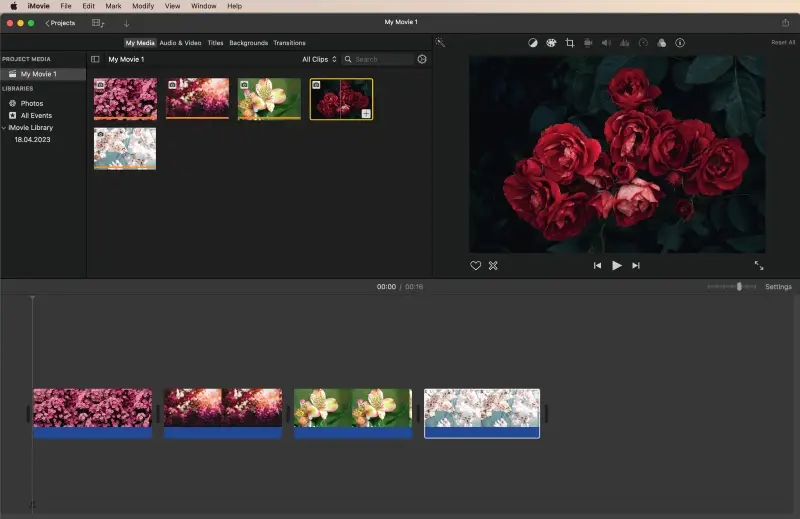
Vorteile:
- Intuitive Schnittstelle. Der Video-Editor ist bekannt für seine benutzerfreundliche Oberfläche, die ihn zu einer guten Wahl für Anfänger und Profis macht.
- Eingebaute Musik. Die Benutzer können auf eine Bibliothek mit lizenzfreier Musik und Soundeffekten zugreifen, was das Hinzufügen von Audio zu Videos vereinfacht.
- Unterstützte Formate. Der Dienst ermöglicht das Hinzufügen von Bildern in den Formaten BMP, GIF, HEIF, JPEG, PNG, PSD, RAW, TGA und TIFF.
- Einfacher Export. Die Anwendung enthält Optionen für die Weitergabe fertiger Videos direkt aus iMovie.
- Mobile Kompatibilität. Für iOS-Geräte steht eine mobile Version zur Verfügung, mit der Benutzer auf iPhones und iPads Diashows erstellen können.
Nachteile:
- Speicherplatz Videoprojekte können eine beträchtliche Menge an Speicherplatz beanspruchen. Das kann ein Problem sein, wenn Sie nur begrenzten Speicherplatz haben und eine Diashow mit verschiedenen Effekten und Übergängen erstellen möchten.
Die Option iMovie für die Erstellung von Diashows bietet zwar einige Vorteile, erfüllt aber möglicherweise nicht die Anforderungen fortgeschrittener Benutzer oder derjenigen, die eine weniger ressourcenintensive Software benötigen.
Methode 3. Video aus Bildern mit Vorlagen erstellen
Manchmal gehen Ihnen vielleicht die Ideen aus, wie Sie eine schöne Diashow erstellen können. Um Ihnen dabei zu helfen, gibt es App- und Web-Plattformen, die Vorlagen bereitstellen, wie z. B. Canva.
Dabei handelt es sich um eine Online-Plattform zur Erstellung von Grafiken, die auch mit Fotos und Videos arbeiten kann. Sie ermöglicht es den Nutzern, eine breite Palette an visuellen Inhalten zu erstellen, einschließlich einer Diashow.
Hier erfahren Sie, wie Sie ein Video mit Ihren Bildern erstellen können:
- Melden Sie sich für ein kostenloses Konto bei Canva an und wählen Sie „Video“ aus dem Hauptmenü.
- Wählen Sie „Hochladen“ aus dem Seitenmenü und klicken Sie auf „Dateien hochladen“, um Bilder, Videos oder Audio hinzuzufügen.
- Platzieren Sie alle Medienelemente auf der Zeitachse und passen Sie die Dauer an.
- Um Übergänge hinzuzufügen, klicken Sie zwischen zwei Fotos und wählen Sie „Übergang hinzufügen“.
- Wenn Sie mit dem Erstellen einer Diashow fertig sind, klicken Sie auf die Schaltfläche „Freigeben“, um das Video herunterzuladen oder zu senden.
Vorteile:
- Vorlagen. Der Slideshow Maker bietet viele vorgefertigte Vorlagen für verschiedene Zwecke. Sie können als Ausgangspunkt dienen, um ihre Designs schnell zu erstellen.
- Kollaborationsfunktionen. Der Dienst unterstützt kollaborative Designprojekte. Er ermöglicht es mehreren Benutzern, gleichzeitig an einem Video zu arbeiten.
- Plattformübergreifender Zugang. Der Video-Editor steht direkt im Browser zur Verfügung, so dass die Benutzer ihre Projekte von verschiedenen Geräten aus erstellen und darauf zugreifen können.
Nachteile:
- Datei-Exportformate. Sie können die Diashow nur als MP4-Datei speichern. Wenn Sie die Datei in einem anderen Format benötigen, sollten Sie einen Videokonverter verwenden.
- Premium-Funktionen. Während die Plattform einen kostenlosen Plan mit grundlegenden Funktionen anbietet, sind einige Vorlagen, Schriftarten und mehr nur für zahlende Abonnenten verfügbar.
Insgesamt ist die Verwendung von Canva eine einfache und effiziente Methode, die viele Vorteile bietet. Dieser kostenlose Video Maker eignet sich hervorragend für schnelle und visuell ansprechende Designs. Er ist jedoch möglicherweise nicht geeignet, wenn Sie Ihr Video in einem anderen Format als MP4 wünschen.
Methode 4. Video aus Bildern auf Ihrem Telefon erstellen
PicsArt ist eine vielseitige App zur Multimedia-Bearbeitung, die im App Store und bei Google Play erhältlich ist. Obwohl das Programm über eine integrierte Diashow verfügt, ist diese nur mit einem kostenpflichtigen Abonnement verfügbar. Wir zeigen Ihnen, wie Sie die App nutzen können, um mit der Videobearbeitungsoption kostenlos Diashows zu erstellen.
So können Sie ein Video aus Fotos erstellen:
- Installieren Sie Picsart auf Ihrem Handy.
- Starten Sie die App und klicken Sie auf die Schaltfläche „+“.
- Klicken Sie auf „Videos“, dann auf „Alles anzeigen“ und fügen Sie alle Fotos hinzu, die Sie benötigen.
- Bearbeiten Sie die Länge der einzelnen Folien, fügen Sie Effekte, Übergänge und Musik hinzu und nutzen Sie weitere Bearbeitungsoptionen.
- Tippen Sie auf den Pfeil in der oberen rechten Ecke, wählen Sie bei Bedarf FPS oder Auflösung, und speichern Sie die Diashow.
Vorteile:
- Foto- und Videobearbeitung. Wenn Sie ein Projekt erstellen möchten, das sowohl Fotos als auch Videos kombiniert, können Sie Videos und Fotos nahtlos in derselben App zusammenführen.
- Kreative Effekte. Der Video Maker enthält eine Vielzahl von Effekten, Überlagerungen und Aufklebern, die Sie auf Videos anwenden können. Damit können die Nutzer künstlerische und ansprechende Elemente zu ihren Inhalten hinzufügen.
- Vertrautheit. Wenn Sie bereits mit dieser App für die Fotobearbeitung vertraut sind, wird der Übergang zu den Videofunktionen intuitiv sein, da die Benutzeroberfläche und die Werkzeuge ähnlich sind.
Nachteile:
- Wasserzeichen und Werbung. Die kostenlose Version des Diashow-Makers enthält Wasserzeichen auf exportierten Videos. Außerdem wird Werbung eingeblendet, die für manche Nutzer störend oder unerwünscht sein kann.
- Eingeschränkter Export. Der Export von Videos aus dieser App hat Einschränkungen in Bezug auf die verfügbaren Formate. Dies kann ein Nachteil sein, wenn Sie bestimmte Videoformate benötigen, da Sie das Video konvertieren müssen.
Obwohl diese App nicht perfekt ist, ist sie eine gute Investition, wenn sie Ihren Bedürfnissen als Inhaltsersteller entspricht. Probieren Sie es aus und sehen Sie, ob es das ist, was Sie brauchen.
Methode 5. Ein Video aus Bildern online erstellen
Um schnell ein hervorragendes Ergebnis zu erzielen, sollten Sie sich die Zeit sparen, die Sie für den Download einer neuen App benötigen. Verwenden Sie stattdessen einen Online-Diashow-Maker.Wenn Sie ein Video aus Bildern erstellen, können Sie Ihre persönliche Note und Kreativität einbringen. Sie können Filter anwenden, zoomen, schwenken, drehen oder Spezialeffekte hinzufügen, um das Video ansprechender und einzigartiger zu gestalten.
Video Candy ist eine benutzerfreundliche und intuitive Online-Plattform für die Erstellung verschiedener Arten von Multimedia-Inhalten. Sie bietet nicht nur einen Video-Editor, einen Konverter und einen Bildschirmrecorder, sondern auch ein Tool, mit dem Sie Ihre Fotos mit wenigen Klicks in ein fesselndes Video verwandeln können.
Im Folgenden finden Sie eine Anleitung zur Verwendung dieses Diashow-Erstellers:
- Öffnen Sie das Diashow-Erstellungs-Tool in einem beliebigen Browser auf Ihrem Gerät.
- Klicken Sie auf die Schaltfläche „Datei(en) hinzufügen“, um Ihre Fotos zu importieren.
- Ordnen Sie die Bilder in der gewünschten Reihenfolge an, fügen Sie Hintergrundmusik hinzu, wenden Sie Übergänge an, und ändern Sie bei Bedarf das Seitenverhältnis. Legen Sie die Dauer des Bildes fest.
- Klicken Sie auf das Symbol play unterhalb der Vorschau, um das Ergebnis vor dem Speichern zu sehen.
- Wenn Sie zufrieden sind, klicken Sie auf „Exportieren“, um Ihre Diashow zu erstellen.
- Laden Sie die Datei herunter.
Vorteile:
- Benutzerfreundliche Schnittstelle. Der Diashow-Maker ist einfach zu bedienen und alle Werkzeuge sind leicht zu finden.
- Vielfalt der Einstellungen. Obwohl es sich um einen einfachen Editor handelt, gibt es zahlreiche Anpassungsmöglichkeiten.
- Viele Formate. Große Auswahl an unterstützten Bildformaten, so dass Benutzer Bilder in JPG, HEIC, PNG, BMP und andere hochladen können.
Nachteile:
- Einschränkungen. Der Plattform fehlen erweiterte Bearbeitungsmöglichkeiten wie Textüberlagerungen und Filter für Fotos.
- Wasserzeichen. Die kostenlose Version fügt ein Wasserzeichen in die exportierte Diashow ein.
Zusammenfassend lässt sich sagen, dass Video Candy eine gute Wahl ist, um schnell und einfach ein Video aus Fotos zu erstellen. Mit seiner Hilfe können Sie Ihren Erinnerungen im Handumdrehen Leben einhauchen. Probieren Sie es aus und entfesseln Sie Ihre Kreativität!
Häufig gestellte Fragen
- Welche Dateiformate werden für Fotos in Videoerstellungssoftware unterstützt?
- Die meisten Videoerstellungsprogramme unterstützen gängige Bildformate wie PNG, JPG und andere. Einige fortgeschrittene Tools unterstützen auch RAW-Formate.
- Wie ordne ich die Fotos im Video an, um eine Geschichte zu erzählen?
- Ordnen Sie die Fotos in einer logischen Reihenfolge an, um eine zusammenhängende Geschichte zu erzählen. Beginnen Sie mit einem Bild, das die Aufmerksamkeit auf sich zieht, und ordnen Sie die Fotos dann chronologisch oder thematisch an, um einen Zusammenhang herzustellen.
- Wie füge ich Musik zu meinem Video hinzu?
- Sie können jedem Video in einem Editor oder durch Importieren der Audiodatei beim Erstellen einer Diashow Musik hinzufügen. Das Hinzufügen von Hintergrundmusik verbessert das Erlebnis des Betrachters und ergänzt den visuellen Inhalt.
- Welche Tipps gibt es für die Auswahl der richtigen Musik für mein Fotovideo?
- Wählen Sie Musik, die zur Stimmung und zum Tempo Ihres Fotovideos passt. Berücksichtigen Sie die Emotionen, die Sie hervorrufen möchten, und stellen Sie sicher, dass die Musik die visuelle Erzählung unterstreicht.
- Wie kann ich das Timing eines Videos bearbeiten?
- Sie können die Länge Ihres Videos bearbeiten, indem Sie die Dauer der einzelnen Fotos oder Clips in Ihrer Zeitleiste anpassen. Wenn Sie feststellen, dass die Diashow zu lang ist, nachdem Sie die Datei gespeichert haben, können Sie das Video kürzen.
- Wie kann ich Text in mein Video einfügen?
- Sie können dem Video innerhalb des Programms oder der Plattform, die Sie verwenden, Text hinzufügen (falls vorhanden) oder dies in einer anderen Bearbeitungssoftware tun.
- Wie lang sollte mein Fotovideo sein?
- Die optimale Videolänge hängt vom Zweck und der Plattform ab. Für soziale Medien sind kürzere Videos (1-3 Minuten) ideal. Längere Videos können für Präsentationen oder Dokumentationen verwendet werden.
- Gibt es Urheberrechtsfragen, die ich beachten sollte?
- Stellen Sie sicher, dass Sie das Recht haben, die Fotos in Ihrem Video zu verwenden. Verwenden Sie Ihre eigenen Fotos oder holen Sie die Erlaubnis des Urheberrechtsinhabers für Bilder ein, die Sie nicht selbst erstellt haben. Das Gleiche gilt für Musik.
- Was sind die besten Praktiken für die Verbreitung meines Videos in sozialen Medien?
- Veröffentlichen Sie Ihr Foto-Video auf sozialen Netzwerken wie Instagram, Facebook oder YouTube. Optimieren Sie das Video für die Spezifikationen der einzelnen Plattformen und interagieren Sie mit den Zuschauern, indem Sie auf Kommentare antworten und Einblicke hinter die Kulissen geben.
- Kann ich mein Video nach dem Exportieren bearbeiten?
- Je nach verwendeter Software oder wenn Sie das Projekt gespeichert haben, sind nach dem Export noch einige grundlegende Bearbeitungen möglich. Bei größeren Änderungen muss das Projekt jedoch möglicherweise von Grund auf neu bearbeitet werden.
Fazit
Jetzt wissen Sie, wie Sie ganz einfach ein Video aus Fotos erstellen können. Es ist gar nicht so kompliziert, wie es vielleicht scheint. Mit der richtigen Software können Sie Ihre Fotos in ein kreatives Video verwandeln, das Momente und Emotionen auf besondere Art und Weise festhält.
Mit unseren Tipps im Hinterkopf können Sie schöne Fotodiashows erstellen! Also, nehmen Sie Ihre Kamera in die Hand, sammeln Sie Ihre Fotos und beginnen Sie noch heute mit der Erstellung Ihrer beeindruckenden Projekte. Lassen Sie Ihrer Kreativität freien Lauf!